Garmin InReach Professional User manual [hr]

GARMIN EXPLORE™ WEB-POMOĆ ZA
INREACH® ZA POSLOVNE KORISNIKE
Korisnički priručnik
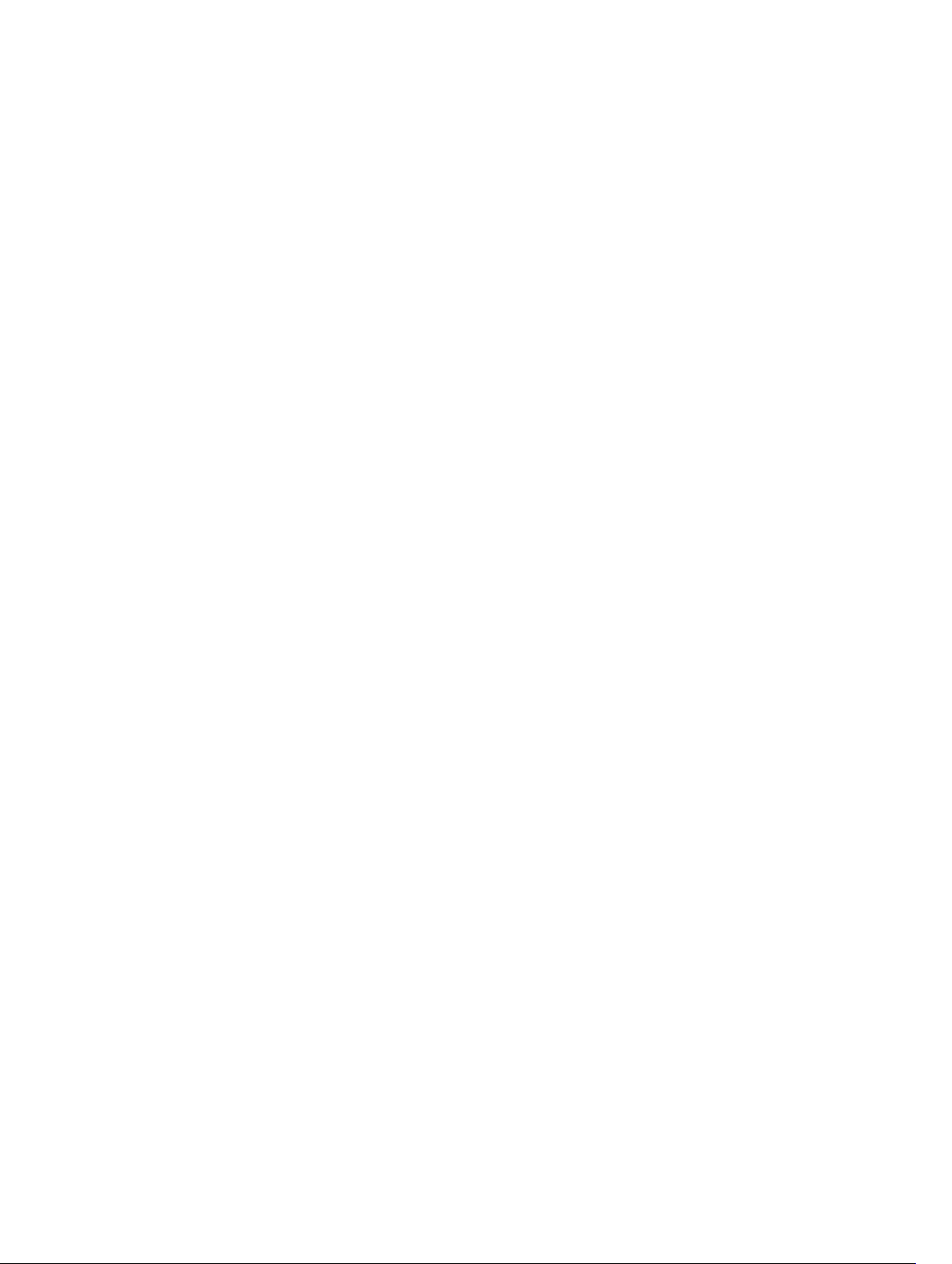
© 2018 Garmin Ltd. ili njezine podružnice
Sva prava pridržana. Sukladno zakonima o zaštiti autorskih prava, ovaj priručnik se ne smije kopirati, u cijelosti niti djelomično, bez prethodnog pismenog odobrenja tvrtke Garmin. Garmin
pridržava pravo izmjene ili poboljšanja svojih proizvoda te izmjene sadržaja ovog priručnika, bez obaveze da obavijesti bilo koju osobu ili organizaciju o tim izmjenama ili poboljšanjima. Posjetite
www.garmin.com gdje ćete pronaći posljednje nadogradnje i dodatne podatke o korištenju ovog proizvoda.
Garmin®, logotip Garmin, Earthmate®, GPSMAP®, inReach®, inReach Explorer® i inReach SE® trgovački su znakovi tvrtke Garmin Ltd. ili njezinih podružnica, registrirani u SAD-u i drugim
državama. Garmin Connect™, Garmin Explore™, Garmin Express™ i MapShare™ trgovački su znakovi tvrtke Garmin Ltd. ili njezinih podružnica. Organizira Garmin IERCC. Ovi trgovački znakovi
ne smiju se koristiti bez izričitog dopuštenja tvrtke Garmin.
Riječ i logotipi BLUETOOTH® u vlasništvu su tvrtke Bluetooth SIG, Inc. i svaka upotreba te riječi od strane tvrtke Garmin u skladu je s dodijeljenom licencom. Facebook™ i logotip Facebook
trgovački su znakovi tvrtke Facebook i njezinih pridruženih tvrtki. Google Earth™ © 2012 Google Inc. Sva prava pridržana. Google Earth trgovački je znak tvrtke Google Inc. Iridium® registrirani je
trgovački znak tvrtke Iridium Satellite LLC. microSD® i logotip microSD trgovački su znakovi tvrtke SD-3C, LLC. TWITTER™, TWEET, RETWEET i logotip Twitter trgovački su znakovi tvrtke
Twitter, Inc. ili njezinih pridruženih tvrtki. Wi‑Fi® zaštićen je znak tvrtke Wi-Fi Alliance Corporation.
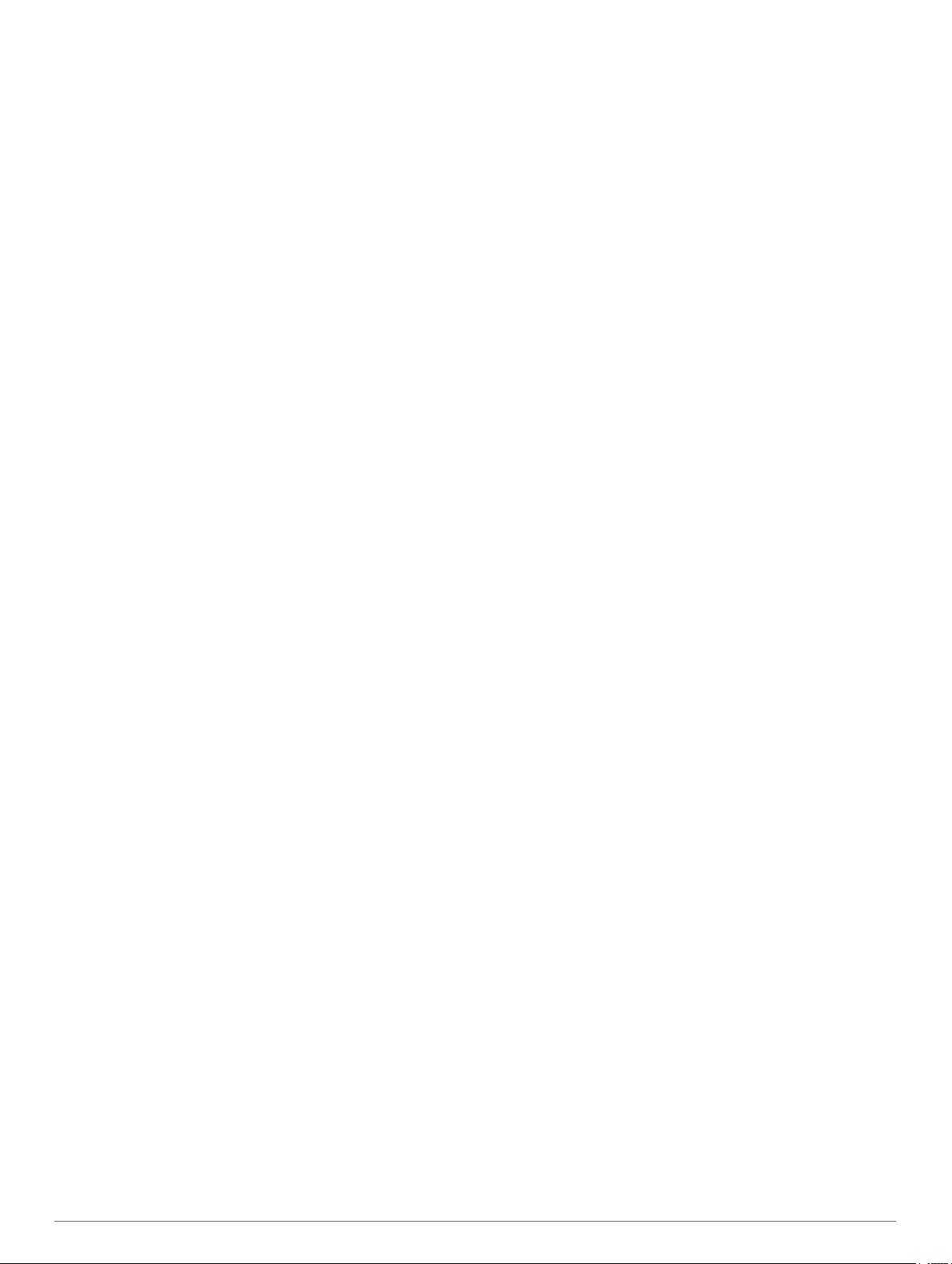
Sadržaj
Korisničke uloge............................................................ 1
Značajke administratorskog računa............................. 1
Početak rada...............................................................................1
Preporuke prije početka rada................................................. 1
Prikupljanje podataka prije početka rada............................... 1
Postavljanje i provjera informacija o vašem
administratorskom računu......................................................1
Postavljanje računa i uređaja................................................. 1
Moje informacije..........................................................................2
Pretplate i uređaji........................................................................ 2
Dodavanje uređaja................................................................. 2
Aktiviranje uređaja................................................................. 2
Dodjeljivanje korisnika uređaju.............................................. 2
Prikaz pojedinosti o uređaju................................................... 2
Obustavljanje uređaja ili izmjena planova pretplate............... 2
Flex planovi za poslovne korisnike....................................2
Planovi pretplate na temelju bajtova za poslovne
korisnike............................................................................ 3
Testiranje uređaja.................................................................. 3
Grupe i korisnici.......................................................................... 3
Ručno stvaranje novih korisnika............................................ 3
Stvaranje novih korisnika pomoću tablice.............................. 3
Postavljanje korisničke lozinke.............................................. 3
Zaključavanje ili otključavanje korisnika.................................4
Prikaz povijesti uređaja.......................................................... 4
Dodavanje osobnih kontakata............................................... 4
Poruke....................................................................................4
Uređivanje zadanih poruka............................................... 4
Dodavanje ili uređivanje brze tekstne poruke................... 4
Stvaranje grupe......................................................................4
Dodavanje korisnika grupi................................................. 4
Uređivanje postavki grupe.................................................4
Brisanje grupe................................................................... 4
Sakrivanje korisnika u grupi.............................................. 4
Profili...................................................................................... 4
Stvaranje profila................................................................ 5
Dodjeljivanje profila grupi.................................................. 5
Dodjeljivanje profila korisniku............................................ 5
Sinkronizacija ili nadogradnja uređaja........................................ 5
Provjera statusa sinkronizacije aktivnih uređaja.................... 5
Sinkronizacija podataka na uređaje s pomoću USB
kabela.................................................................................... 5
Sinkroniziranje podataka s uređajem putem satelitske
mreže..................................................................................... 5
Sinkroniziranje podataka s uređajem putem aplikacije Garmin
Explore................................................................................... 6
Sinkroniziranje podataka s uređajima s pomoću opcije
Konfiguracija na temelju datoteke.......................................... 6
Karta........................................................................................... 6
Prozor za razgovor za poslovne korisnike............................. 6
Postavke prozora za razgovor.......................................... 6
Slanje poruka.................................................................... 6
Točke, rute i zbirke.................................................................6
Postavke..................................................................................... 6
Naplata...................................................................................7
Pregled računa.................................................................. 7
Postavljanje praćenja tima..................................................... 7
Omogućivanje grupnog praćenja tima.............................. 7
Uparivanje uređaja za praćenje tima s aplikacijom
Earthmate®....................................................................... 7
Informiranje tima o ažuriranjima........................................ 7
Rješavanje problema........................................................ 7
SOS postavke........................................................................ 8
Postavljanje i provjera SOS obavijesti.............................. 8
Dodavanje SOS napomena
Pregledavanje zapisa o pozivima.......................................... 8
Alati za poslovne korisnike......................................................... 8
KML objave............................................................................ 8
.............................................. 8
Standardne korisničke funkcije.................................... 8
Karta........................................................................................... 8
Vrste karata............................................................................8
Zumiranje karte...................................................................... 8
Pomicanje karte..................................................................... 9
Mjerenje udaljenosti na karti.................................................. 9
Vaša lokacija.......................................................................... 9
Popis korisnika....................................................................... 9
Lociranje ili praćenje korisnika.......................................... 9
Slanje poruke korisniku..................................................... 9
Slanje lokacije korisniku.................................................... 9
Prikaz korisničkih poruka i sadržaja....................................... 9
Popis poruka........................................................................ 10
Biblioteka............................................................................. 10
Prikaz biblioteke na karti................................................. 10
Dijeljenje biblioteke na vašoj MapShare web-stranici..... 10
Točke.............................................................................. 10
Rute.................................................................................10
Tragovi i aktivnosti.......................................................... 10
Zbirke.............................................................................. 11
Filtri karte............................................................................. 11
Dodavanje knjižne oznake.............................................. 11
Brisanje oznake...............................................................11
Izvoz podataka karte............................................................ 11
Uvoz kartografskih podataka............................................... 11
Dostupnost karata................................................................ 11
Dodavanje karte na uređaj.............................................. 11
Uređaji...................................................................................... 12
Sinkronizacija....................................................................... 12
Sinkronizacija podataka na račun s pomoću USB
kabela..............................................................................12
Sinkroniziranje podataka pomoću pametnog telefona.... 12
Primljene................................................................................... 12
Kontakti..................................................................................... 12
Vaš kontakt.......................................................................... 12
Osobni kontakti.................................................................... 12
Dodavanje kontakta........................................................ 12
Uređivanje ili brisanje kontakta....................................... 12
Poruke...................................................................................... 13
Zadane poruke..................................................................... 13
Uređivanje zadane poruke.............................................. 13
Brze tekstne poruke............................................................. 13
Dodavanje brze tekstne poruke...................................... 13
Uređivanje brze tekstne poruke...................................... 13
MapShare................................................................................. 13
Omogućivanje značajke MapShare..................................... 13
Uređivanje vaše MapShare adrese................................. 13
MapShare postavke............................................................. 13
Primanje poruka od ljudi koji pregledavaju kartu............ 13
Filtriranje MapShare podataka............................................. 13
Račun....................................................................................... 13
Moje informacije................................................................... 13
Testiranje uređaja................................................................ 13
Dodatne informacije..................................................... 14
Sadržaj i
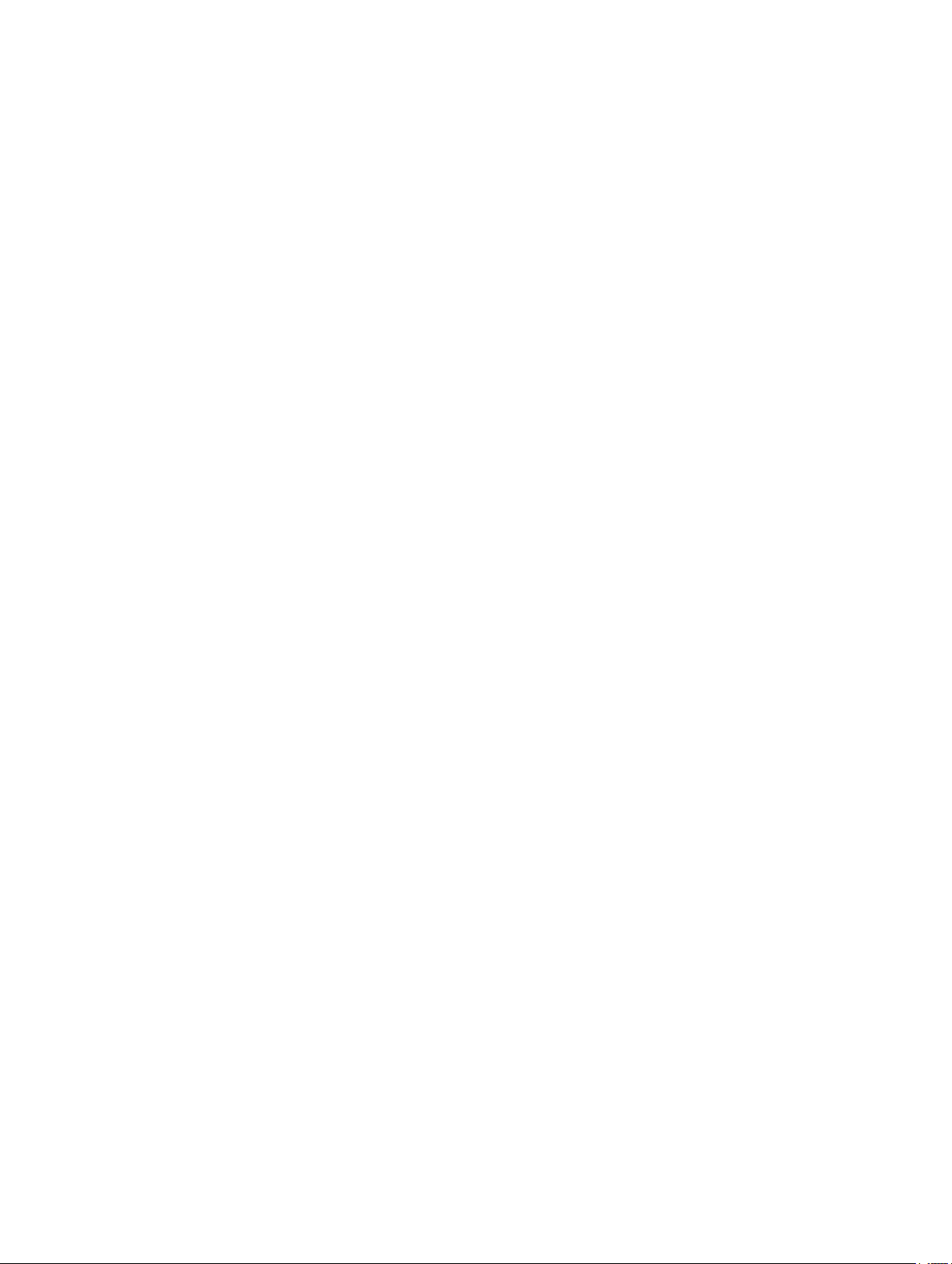

Korisničke uloge
Svaki Garmin Explore korisnički račun ima dodijeljenu korisničku
ulogu.
Administrator: Vaša organizacija ima jedan administratorski
račun. Administrator je glavna osoba za kontakt i ima pristup
unosu postavki za informacije za plaćanje, uređaje, korisnike
i postavke organizacije. Da biste mogli postaviti dodatne
korisnike ili uređaje, vaša organizacija mora postaviti i
provjeriti administratorski račun. Neke korisničke funkcije
funkcioniraju drugačije za administratorski račun. Više
informacija o postavljanju organizacije i upotrebi funkcija
jedinstvenih za administratorski račun administrator bi trebao
potražiti u odjeljku Značajke administratorskog računa u
priručniku (Značajke administratorskog računa, stranica 1).
Standardni korisnik: Svi ostali računi vaše organizacije
standardni su korisnički računi. Standardni korisnici imaju
pristup funkcijama web-mjesta Garmin Explore, funkcijama
slanja poruka i uređajima koje je postavio i dodijelio im
administrator. Administrator s dodijeljenim uređajem također
ima pristup korisničkim funkcijama, ali ima pristup većem
broju opcija od standardnog korisničkog računa.
Administrator po potrebi može ograničiti korisnički pristup
web-mjestu Garmin Explore.
Značajke administratorskog računa
Administrator vaše organizacije ima pristup unosu postavki za
informacije za plaćanje, uređaje, korisnike i postavke.
Informacije u ovom poglavlju odnose se samo na Garmin
Explore administratorski račun.
Početak rada
Prilikom prve upotrebe Garmin Explore web-mjesta potrebno je
izvršiti sljedeće korake kako biste saznali više o aktivaciji i
implementaciji uređaja, korisnika i planova pretplate.
• Zapitajte se kako želite upotrebljavati uređaje u svojoj
organizaciji (Preporuke prije početka rada, stranica 1).
• Prikupite podatke o korisnicima, svom planu pretplate i
načinu plaćanja (Prikupljanje podataka prije početka rada,
stranica 1).
• Postavite prava pristupa za svoj administratorski račun i
provjerite informacije za kontakt (Postavljanje i provjera
informacija o vašem administratorskom računu, stranica 1).
• Postavite uređaje za svoje korisnike (Postavljanje računa i
uređaja, stranica 1).
Preporuke prije početka rada
Kao administrator inReach uređaja za svoju tvrtku trebali biste
razmotriti sljedeća pitanja prije nego što uređaje podijelite
korisnicima.
• Hoće se li uređaji dodijeliti određenim osobama u organizaciji
ili će se podijeliti cijeloj organizaciji?
• Hoćete li biti jedini korisnik kojemu je dopušteno upravljati
svim računima ili će svojim računom upravljati svaki pojedini
vlasnik uređaja?
• Hoće li se uređaji upotrebljavati samo za slanje SOS poruka
ili i za slanje tekstnih poruka?
• Hoće li se uređaji upotrebljavati za praćenje?
• Hoće li se uređaji upotrebljavati cijelu godinu ili samo tijekom
nekih mjeseci?
• Koji će se plan pretplate upotrijebiti za svaki uređaj?
• Hoće li uređaji biti povezani s pametnim telefonom ili
tabletom?
Prikupljanje podataka prije početka rada
Prije postavljanja uređaja potrebno je izvršiti sljedeće korake.
• Odaberite opciju:
◦ Ako će se uređaji dodijeliti određenim osobama koje će ih
upotrebljavati, prikupite ime svakog korisnika, njegove
informacije za kontakt i informacije za kontakt u hitnim
slučajevima ako se te informacije razlikuju od informacija
organizacije.
◦ Ako će se uređaji dijeliti unutar organizacije, upotrijebite
iste informacije za sve korisnike. To uključuje nazive
generičkih računa, informacije za kontakt i informacije za
kontakt u hitnim slučajevima.
SAVJET: Poslovni kontakti u hitnim slučajevima kao što je
primjerice rukovoditelj korisnika trebali bi se upotrijebiti
umjesto privatnih kontakata u hitnim slučajevima. Ovi bi
kontakti trebali moći pomoći centru Garmin® International
Emergency Response Coordination Center (IERCC) u SOS
slučaju.
• Odredite koji će se plan pretplate upotrijebiti za svaki uređaj.
Svaki uređaj može imati drugačiju razinu pretplate. Planove
pretplate možete prilagođavati po potrebi.
• Prije stvaranja računa pripremite informacije o kreditnoj
kartici.
NAPOMENA: Zadani način plaćanja automatsko je mjesečno
naplaćivanje s kreditne kartice. Ako to nije način koji
preferirate, obratite se prodajnom timu za poslovne korisnike
kako biste raspravili o drugim opcijama plaćanja (Dodatne
informacije, stranica 14).
• Po potrebi pripremite potvrdu o izuzeću od plaćanja poreza ili
presliku platne kartice organizacije na kojoj se prikazuju
samo prve četiri znamenke.
NAPOMENA: Potvrdu o izuzeću od plaćanja poreza možete
poslati timu za naplatu za poslovne korisnike (Dodatne
informacije, stranica 14).
Postavljanje i provjera informacija o vašem administratorskom računu
Vaš Garmin Explore račun ima jednog administratora
organizacije. Administrator je glavna osoba za kontakt i ima
pristup unosu postavki za informacije za plaćanje, uređaje,
korisnike i postavke.
Idite na explore.garmin.com.
1
Slijedite upute na zaslonu kako biste postavili račun.
2
Na kartici Postavke odaberite karticu Naplata i pregledajte
3
svoje informacije za kontakt i kontakte u hitnim slučajevima.
Po potrebi pritisnite Uredi kako biste promijenili informacije
4
za kontakt i kontakte u hitnim slučajevima.
Pritisnite Spremi.
5
Postavljanje računa i uređaja
Prije podjele uređaja svojim korisnicima potrebno je izvršiti
sljedeće korake kako biste se uvjerili da je postupak postavljanja
dovršen.
• Provjerite informacije svog administratorskog računa
(Postavljanje i provjera informacija o vašem
administratorskom računu, stranica 1).
• Dodajte uređaje računu (Dodavanje uređaja, stranica 2).
• Pregledajte opcije planova pretplate (Flex planovi za
poslovne korisnike, stranica 2, Planovi pretplate na temelju
bajtova za poslovne korisnike, stranica 3).
• Postavite nove korisnike (Stvaranje novih korisnika pomoću
tablice, stranica 3).
• Stvorite grupe i podgrupe i konfigurirajte profile grupa
(Stvaranje grupe, stranica 4).
• Aktivirajte uređaje na planovima pretplate (Aktiviranje
uređaja, stranica 2).
• Dodijelite uređaje korisnicima (Dodjeljivanje korisnika
uređaju, stranica 2).
Korisničke uloge 1

• Provjerite svoj SOS protokol (SOS postavke, stranica 8).
• Sinkronizirajte uređaje (Sinkronizacija, stranica 12).
• Testirajte uređaje (Testiranje uređaja, stranica 3).
Moje informacije
Ako je u sklopu administratorskog računa administratoru
dodijeljen jedan uređaj, kartica Moje informacije sadrži alate za
upravljanje tim uređajem. Ne sadrži alate za upravljanje drugim
uređajima na računu. Prikazuje administratorovu povijest
razgovora, osobne kontakte, inReach adresu, zadane poruke i
brze tekstne poruke. Administrator s aktivnim uređajem može
slijediti upute za standardne korisnike za uporabu ulaznog
pretinca (Primljene, stranica 12), kontakata (Kontakti,
stranica 12) i poruka (Poruke, stranica 4).
Kartica Moje informacije za administratorske račune sadrži i
opcije za upravljanje MapShare™ stranicom organizacije. Iako je
funkcija MapShare dostupna i standardnim korisnicima,
MapShare stranica administratorskog računa prikazuje sve
korisnika računa. Korisnici moraju omogućiti funkciju MapShare
prije nego što se pojave na MapShare stranici administratora
(Omogućivanje značajke MapShare, stranica 13).
Pretplate i uređaji
Kartica Pretplate i uređaji administratorima omogućuje aktivaciju
uređaja, upravljanje aktivnim uređajima i nadzor aktualnih
podataka o potrošnji za sve uređaje na računu. To uključuje
podatkovni promet, aktivne uređaje, nedavno sinkronizirane
uređaje i akumuliranu potrošnju u trenutačnom ciklusu naplate.
Dodavanje uređaja
Na kartici Pretplate i uređaji pritisnite Dodaj uređaj.
1
Unesite IMEI uređaja i šifru za autorizaciju.
2
NAPOMENA: IMEI i šifra za autorizaciju prikazuju se na
aktivacijskom zaslonu prilikom prvog uključivanja uređaja.
Možete ih pronaći i u izborniku Opis na uređaju. Za dodatnu
pomoć o određivanju IMEI broja i šifre za autorizaciju obratite
se prodajnom timu za poslovne korisnike (Dodatne
informacije, stranica 14).
Po potrebi pritisnite Dodaj drugi za dodavanje više uređaja s
3
istim podatkovnim planom.
Odaberite podatkovni plan.
4
NAPOMENA: Za uređaje koji će se aktivirati naknadno
možete odabrati opciju Bez pretplate.
Pritisnite Dodavanje uređaja.
5
Aktiviranje uređaja
Svaki uređaj potrebno je aktivirati kako bi se mogao
upotrebljavati na terenu. Nakon aktivacije počinje mjesečna
naplata i obračun naknade.
Na kartici Pretplate i uređaji označite potvrdni okvir pored
1
svakog IMEI broja koji aktivirate.
Pritisnite Skupne radnje > Aktiviraj.
2
Odaberite plan pretplate.
3
Pritisnite Nastavak.
4
Potvrdite promjenu plana pretplate.
5
Pritisnite Ponovna aktivacija.
6
NAPOMENA: U ovom će se trenutku primijeniti naknada za
aktivaciju.
Dodjeljivanje korisnika uređaju
Prije dodjeljivanja korisnika uređaju potrebno je aktivirati uređaj
(Aktiviranje uređaja, stranica 2) i stvoriti nove korisnike (Ručno
stvaranje novih korisnika, stranica 3).
Korisnika morate dodijeliti uređaju kako bi se uređaj mogao
upotrebljavati na terenu. Prilikom slanja i primanja poruka na
uređaj, poruke se povezuju s dodijeljenim korisnikom, a
odgovori stižu dodijeljenom korisniku. Prilikom praćenja pomoću
uređaja, točke na karti predstavljaju samo dodijeljenog korisnika.
U kartici Pretplate i uređaji pritisnite > Dodjeljivanje
1
korisnika.
Odaberite korisnika.
2
Pritisnite Dodijeli.
3
Prikaz pojedinosti o uređaju
Na kartici Pretplate i uređaji odaberite opciju:
• Za prikaz aktiviranih i deaktiviranih uređaja na padajućem
popisu odaberite opciju Pretplata.
• Za prikaz dodijeljenih uređaja na padajućem popisu
odaberite opciju Dodijeljeno.
• Za prikaz ukupnog broja potrošenih bajtova za taj mjesec
u sklopu planova pretplate na temelju bajtova, sortirajte
stupac Ukupna potrošnja uzlazno ili silazno po količini.
NAPOMENA: Crveni tekst ukazuje na to da je uređaj
iskoristio više od dodijeljene količine podatkovnog
prometa za taj mjesec i da se primjenjuje naknada za
dodatnu potrošnju.
• Za prikaz ukupnog broja poruka poslanih u sklopu Flex
planova za poslovne korisnike, sortirajte stupac Ukupna
potrošnja ulazno ili silazno po broju.
Obustavljanje uređaja ili izmjena planova pretplate
Administratori mogu obustaviti uređaje ili promijeniti planove
pretplate za bilo koji uređaj na svom računu. Za planove
pretplate na temelju bajtova time se smanjuju ukupni troškovi ili
se štedi na često neiskorištenim bajtovima na mjesečnoj bazi.
Plan pretplate može se izmijeniti u bilo kojem trenutku i koliko
god puta želite. Nema naknade za prelazak na skuplji plan
pretplate. Za planove pretplate na temelju bajtova postoji
naknada za prelazak na jeftiniju inačicu plana pretplate. Za Flex
planove za poslovne korisnike nema naknade za prelazak na
jeftiniju inačicu plana pretplate.
NAPOMENA: Obustavljeni uređaji ne mogu slati ni primati
poruke i ne mogu pokrenuti SOS spašavanje.
Na kartici Pretplate i uređaji pritisnite > Promjena ili
1
obustavljanje pretplate.
Odaberite opciju:
2
• Odaberite novi plan pretplate.
• Obustavite uređaj.
Po potrebi označite potvrdni okvir kako biste poslali poruku
3
kojom se traži pristanak za nadogradnju uređaja.
Po potrebi unesite poruku koja će se poslati na uređaj.
4
Odaberite Promijeni uslugu.
5
Flex planovi za poslovne korisnike
Flex planovi pretplate za poslovne korisnike nude više razina
usluge koje će ispuniti operativne potrebe vašeg tima ili
organizacije. Informacije o ponudi Flex planova za poslovne
korisnike i njihovim cijenama potražite na stranici
explore.garmin.com/inreach/professional.
Sljedeće funkcije nude se u sklopu svih Flex planova za
poslovne korisnike.
• Mjesečna pretplata s trajanjem od 30 dana
• Mogućnost plaćanja kreditnom karticom ili odgoda plaćanja
od 30 dana (nakon odobrenja kredita)
• Centralizirana naplata na jedan račun
• Mogućnost obustavljanja usluge izvan sezone ili kada osoblje
nije na terenu
• Mogućnost besplatne promjene pretplatu u skuplju ili jeftiniju
inačicu kada želite unijeti promjenu u praćenje ili
komunikaciju
• Posebna korisnička podrška i prodajni timovi za poslovne
korisnike
2 Značajke administratorskog računa
